EASEUS Todo Backup Free是一款免费、中文化的Windows系统备份、还原和复制的软体,目前已经发行第13.5版,这个软体支援Windows XP/Vista7/8/8.1/10等32位元与64位元的Windows作业系统,适用于MBR与GPT硬碟,EFI与UEFI 开机模式。这款软体类似AOMEI Backupper、Clonezilla live、Redo Backup and Recovery、Macrium Reflect Free、Paragon Backup & Recovery、Acronis True Image、Norton Ghost...等备份、还原软体,可以让我们备份Windows作业系统、硬碟分割区、复制整颗硬碟、选择的资料、挂载备份的磁碟、启用开机还原…等。
EASEUS Todo Backup Free 备份和还原资料是在Windows视窗环境底下进行,不论操作的方便性、软体功能、备份速度都不输付费的软体,关于软体的下载与安装详见:免费备份和还原软体EASEUS Todo Backup Free。系统备份完成以后,你的电脑如果因为中毒等因素而无法开机进入Windows,可以使用USB开机随身碟来还原备份的系统,USB开机随身碟的制作方法说明如下:
1.将要制作的随身碟插入USB插槽,连续按两下桌面的捷径图示,开启EaseUS Todo Backup Free 13.5。

2.点选「工具」。

3.选择「建立开机碟」。

4.点选「USB随身碟」。
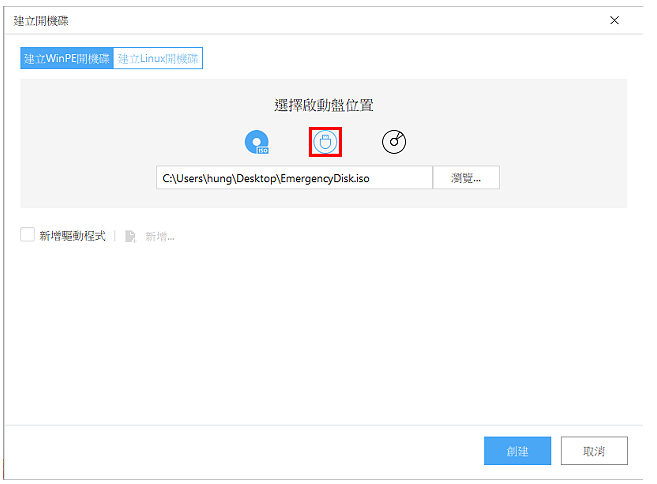
5.选择要建立的USB随身碟。

6.点选「创建」。

7.点选「立即创建」。

8.正在建立USB开机随身碟光碟映像档。

9.点选「确认」。

10.USB开机随身碟已经建立完成,点选「完成」。

11.关闭程式,结束开机随身碟制作的制作。

12.将EASEUS Todo Backup Free开机随身碟插入USB插槽,设定BIOS为随身碟开机,详见:设定BIOS的开机顺序为光碟优先〈也可以在开机的时候,按键盘的快速键,显示开机选单,再选择要开启的装置,宏碁的电脑按「F12」,华硕的电脑按「ESC」,其他品牌详见:常用的笔记型电脑开机快速键〉。如下图所示,选择USB随身碟’开机。

13.正在开启EASEUS Todo Backup Free

14.EASEUS Todo Backup Free载入完成,点选「还原」,可以还原备份的系统。

点击阅读全文